Perbaiki resolusi saat menggunakan HDTV Anda sebagai monitor
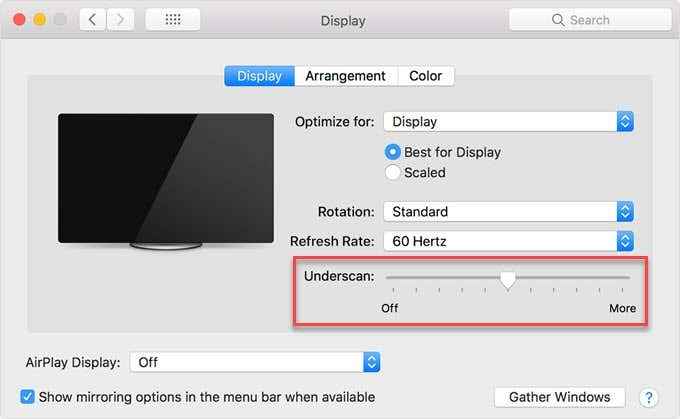
- 915
- 237
- Hector Kuhic
Tidak ada keraguan bahwa memiliki monitor kedua dapat membuat menggunakan PC Anda jauh lebih nyaman. Untuk pekerjaan dan bermain, tidak ada yang lebih baik daripada bisa menjaga media sosial atau mengedepankan di layar kedua Anda - atau bahkan menonton Netflix saat Anda bekerja.
Tetapi bagaimana jika Anda tidak memiliki monitor kedua tergeletak? Jika Anda memiliki HDTV cadangan yang tergeletak dengan input HDMI, Anda dapat menghubungkannya ke komputer Anda dan menggunakannya seperti Anda akan menjadi monitor.
Daftar isiJika Anda telah melakukan ini, Anda mungkin mengalami masalah yang membuat frustrasi dengan proses ini, dan yakinlah bahwa Anda tidak sendirian. Bahkan dengan set TV ke resolusi yang benar, Anda mungkin berakhir dengan gambar yang terputus di layar TV Anda.
"Overscan" yang terkenal kejam
Ada satu penyebab utama untuk masalah ini, dan ini adalah fitur yang dibangun di banyak TV yang dikenal sebagai “overscan."Jika Anda memperhatikan bahwa bagian layar Anda terputus dan Anda tidak dapat mengakses bilah tugas atau tepi layar Anda, ada teknologi yang cukup ketinggalan zaman yang harus disalahkan.
Jika kita kembali ke masa sejenak untuk berbicara tentang TV yang ada jauh sebelum munculnya LCD atau layar plasma, ada satu masalah utama yang dialami pembuat konten: kurangnya peralatan standar yang membuatnya hampir tidak mungkin untuk desain dan film desain yang akan terlihat bagus di semua layar. Overscan adalah solusinya, dan akan memotong tepi dan hanya benar -benar menunjukkan bagian -bagian dari layar yang dianggap penting.
Overscan adalah peninggalan waktu yang lama yang tidak benar -benar dibutuhkan lagi, tetapi masih menjengkelkan masih bagian dari banyak HDTV. Ini dapat membuat masalah resolusi saat menyiapkan layar untuk digunakan sebagai tampilan sekunder, jadi mari kita bahas bagaimana memperbaiki masalah dan membuat TV Anda menjadi monitor terbaik.
Memperbaiki Resolusi TV: Pengaturan Televisi
Sulit untuk memberikan panduan khusus untuk cara menonaktifkan overscan di TV Anda, karena akan sangat bervariasi dengan merek dan model. Dalam kebanyakan kasus, Anda akan mencari opsi di menu "gambar" yang memungkinkan Anda menyesuaikan rasio aspek atau bahkan hanya menonaktifkan overscan secara langsung.
Dalam kebanyakan kasus, rasio aspek Anda akan diatur ke sesuatu di sepanjang garis resolusi 16: 9. Anda akan ingin mengubah ini menjadi opsi yang bertuliskan "Fit Screen," "Just Lin," atau semacamnya. Jika Anda tidak melihat opsi -opsi itu, Anda mungkin ingin merujuk ke manual TV Anda (atau hanya mencoba beberapa percobaan dan kesalahan lama yang baik). Anda juga bisa saja Google merek dan model TV Anda dan kata -kata “Pengaturan overscan“.
Dalam beberapa kasus, terlepas dari upaya terbaik Anda, Anda mungkin tidak beruntung mendapatkan gambar untuk muncul dengan benar. Untungnya, ada beberapa langkah yang dapat Anda ambil di pengaturan Windows dan Mac Anda yang mungkin dapat memperbaiki masalah untuk Anda.
Memperbaiki Resolusi TV: Pengaturan Mac
Jika Anda menggunakan Mac dan/atau menggunakan perangkat seperti Apple TV, Anda dapat memeriksa artikel ini dari Apple Support yang melewati semua detail untuk menyesuaikan overscan atau underscan adalah OS X dan TVOS.
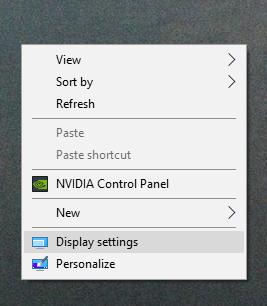
Jendela harus muncul dengan menu di sebelah kiri yang terlihat mirip dengan yang di bawah ini. Pilih Sesuaikan ukuran dan posisi desktop.
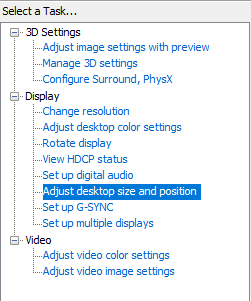
Di sisi kanan menu, Anda akan melihat banyak pengaturan. Klik pada monitor kedua (TV Anda) dan pastikan pengaturannya terlihat mirip dengan apa yang telah kami atur. Perlu diingat bahwa resolusi dan tingkat penyegaran Anda mungkin berbeda tergantung pada membuat TV Anda.
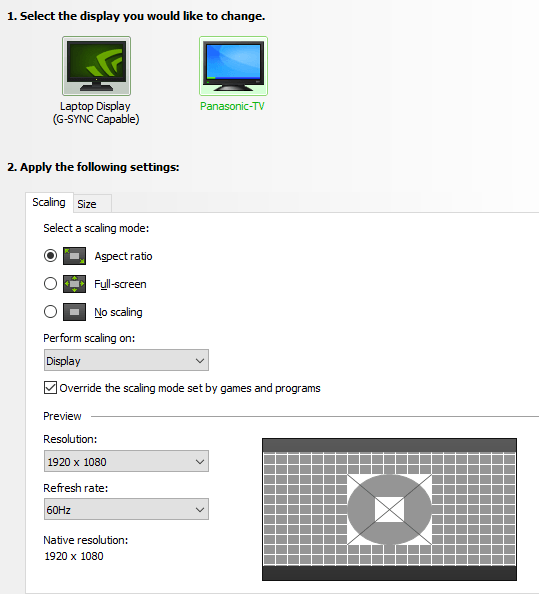
Klik pada Ukuran tab, atur pengaturan Anda yang mirip dengan yang ada di dalam gambar, dan klik Ubah Ukuran… .
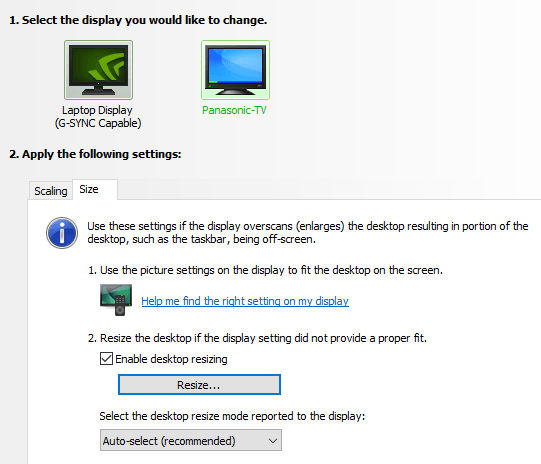
Pada titik ini, layar harus muncul seperti yang di bawah ini. Anda hanya akan menyeret slider sampai indikator sudut ditempatkan dengan benar. Ini akan menyesuaikan resolusi monitor Anda (berpotensi jauh dari resolusi aslinya), tetapi merupakan fallback yang sangat baik jika Anda tidak dapat menonaktifkan overscan melalui TV Anda.
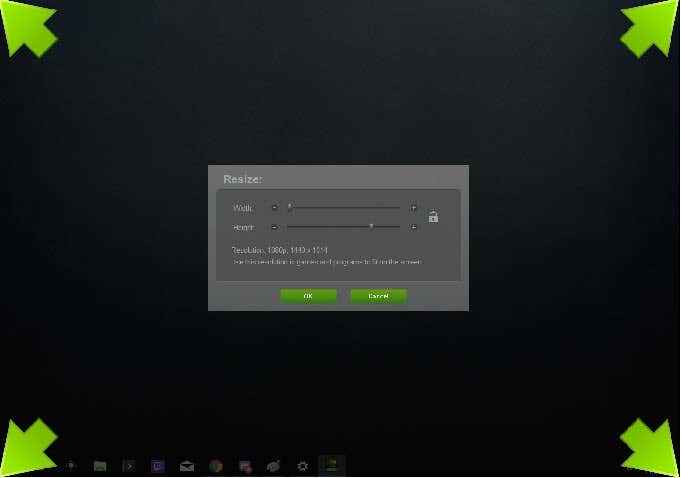
Kami berharap proses ini telah memberi Anda semua alat yang Anda butuhkan untuk mendapatkan HDTV Anda dan berjalan sebagai monitor sekunder. Nikmati merampingkan alur kerja Anda, atau bahkan salah dengan YouTube saat Anda bekerja atau bermain game sekarang setelah Anda berhasil memperbaiki resolusi saat menggunakan TV Anda.
- « Cara terbaik untuk bermain game dengan lancar di pc lama
- Gunakan Fokus Assist untuk Mengontrol Pemberitahuan di Windows 10 »

